Come personalizzare la suoneria
Non sei mai stato un grande appassionato di tecnologia ma, alla fine, hai ceduto anche tu e hai acquistato il tuo primo smartphone. Dopo aver ricevuto qualche chiamata, ti sei reso conto che la suoneria in uso proprio non incontra i tuoi gusti e, per questo, vorresti cambiarla: il problema è che provi un certo imbarazzo nel porgere questa domanda a un amico oppure a un conoscente, perché la ritieni alquanto banale e non degna di attenzione.
Lascia che te lo dica: non esistono domande più o meno intelligenti, esistono soltanto risposte ancora sconosciute e, in questo mio tutorial, ho tutta l’intenzione di fornirti quelle di cui hai bisogno! Di seguito, infatti, ti spiegherò per filo e per segno come personalizzare la suoneria del tuo smartphone e, per completezza d’informazione, ti illustrerò anche come impostare un tono differente per ciascun contatto e come cambiare la suoneria delle notifiche di alcune applicazioni molto popolari.
Dunque, senza attendere un secondo in più, mettiti bello comodo e leggi con attenzione tutto quanto ho da spiegarti: sono sicuro che, al termine della lettura di questa guida, avrai compreso alla perfezione come agire e sarai in grado di portare a termine la tua piccola e personale “impresa” tecnologica di oggi, in completa autonomia. Detto ciò, non mi resta altro da fare, se non augurarti buona lettura e buon divertimento!
Indice
- Come personalizzare la suoneria del cellulare
- Come personalizzare la suoneria di WhatsApp
- Come personalizzare la suoneria della sveglia
Come personalizzare la suoneria del cellulare
Iniziamo questa guida andando a capire, insieme, come personalizzare la suoneria del cellulare sia su Android che su iPhone, con anche la procedura per impostare toni di chiamata differenti in base ai singoli contatti.
Come personalizzare la suoneria su Android
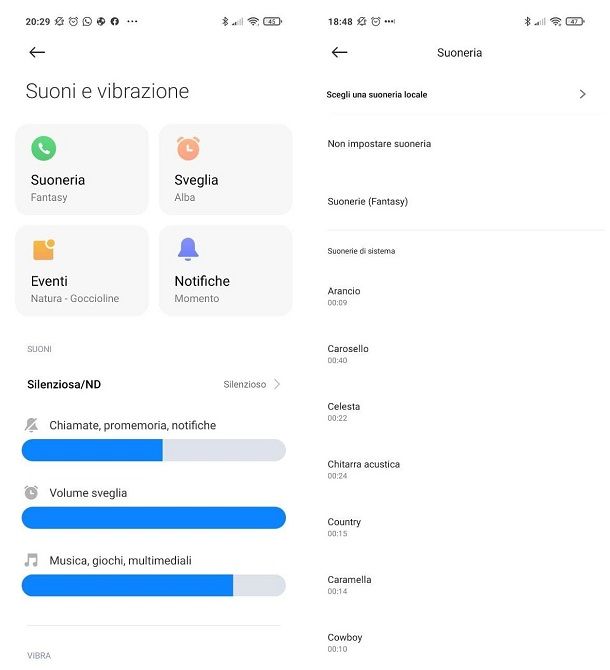
Nella quasi totalità dei casi, è possibile personalizzare la suoneria su Android agendo direttamente dalle impostazioni del sistema operativo. Tuttavia, i menu e le opzioni disponibili sul tuo device potrebbero differire leggermente da quanto stai per leggere, in base alla variante e all’edizione precisa di Android installata (sono infatti disponibili tantissime versioni di Android sul mercato ed è impossibile fornire istruzioni dettagliate per ognuna di esse, ad ogni modo ti darò delle indicazioni “generiche” che ti permetteranno di raggiungere comunque il tuo obiettivo).
Dunque, per poter personalizzare la suoneria in uso per le chiamate, apri le Impostazioni di Android, facendo tap sull’icona dell’ingranaggio residente nella schermata Home oppure nel drawer del device, sfiora le voci Audio e Avanzate e fai tap sulla voce Suoneria telefono, per scegliere il tono da usare per le chiamate in ingresso (se non riesci a trovare questa voce, cerca “suoneria/suonerie” nel menu delle impostazioni e premi sul risultato pertinente).
Ora, apponi il segno di spunta accanto a una delle suonerie proposte, per ascoltarla e selezionarla, dopodiché fai tap sul pulsante OK, per confermare la modifica e ritornare al menu precedente.
Qualora volessi, invece, usare un brano in formato MP3, AAC o altro formato audio compatibile già presente in memoria, scorri in basso la lista delle suonerie disponibili, fino a raggiungere il fondo, e fai tap sulla voce Aggiungi suoneria.
Infine, serviti del pannello proposto per raggiungere la cartella che contiene il brano di tua scelta e selezionalo; per scegliere la posizione di partenza, fai tap sul pulsante ☰ collocato in alto a sinistra.
Ti faccio presente che il menu Impostazioni > Audio e notifiche > Avanzate di Android ti consente, inoltre, di modificare il tono predefinito per le notifiche e la sveglia, il volume delle suonerie e l’eventuale presenza della vibrazione.
Come ti ho già accennato poco fa, le voci visualizzate sul tuo dispositivo potrebbero variare leggermente rispetto a quelle che ti ho indicato poc’anzi; per esempio, sul sistema operativo MIUI di Xiaomi, il percorso da seguire al fine di personalizzare le suonerie di sistema è Impostazioni > Suoni e vibrazione. L’opzione per selezionare un brano dalla memoria, invece, è denominata Scegli una suoneria locale e risiede in cima alla lista dei toni di chiamata disponibili.
Qualora le suonerie disponibili non fossero di tuo gradimento, puoi sempre collegare il telefono al computer e trasferire altri brani nella memoria dello smartphone, i quali possono essere “tagliati” successivamente mediante app come Ringtone Maker; in alternativa, puoi servirti di app per suonerie su Android di terze parti, come Zedge.
Se ti interessa questa opzione e vuoi capire, in maniera precisa, come mettere una canzone come suoneria su Android, ti consiglio di prendere visione del tutorial che ho dedicato proprio a questo argomento, nel quale ti ho elencato una serie di risorse dalle quali scaricare decine e decine di suonerie: mi raccomando, dagli almeno un’occhiata!
Come personalizzare la suoneria iPhone
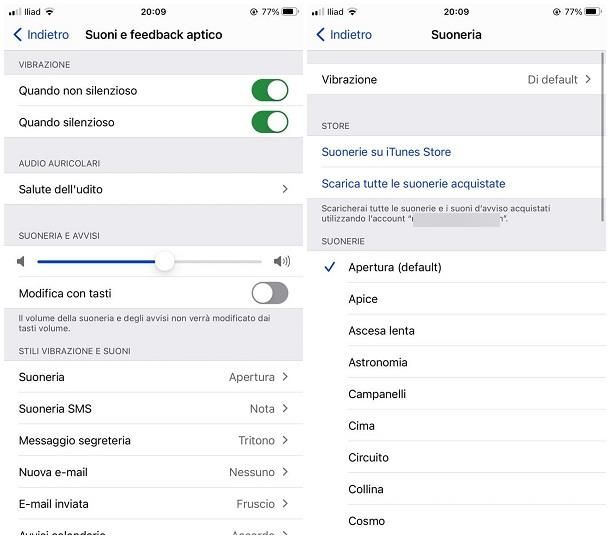
Gli step da seguire per cambiare la suoneria dell’iPhone sono estremamente semplici: per prima cosa, apri le Impostazioni di iOS, facendo tap sull’icona a forma d’ingranaggio situata nella schermata Home oppure nella Libreria app, sfiora la voce Suoni e feedback aptico e, per cambiare il tono di chiamata di iPhone, sfiora la voce Suoneria.
Adesso, fai tap sul nome della suoneria che intendi applicare, per ascoltarla e impostarla; se i toni di sistema non ti soddisfano, puoi procurarti nuove suonerie direttamente da iTunes Store, facendo tap sulla voce Suonerie su iTunes Store.
Le suonerie disponibili sono organizzate in categorie: la scheda In primo piano contiene quelle di maggior rilievo, mentre le suonerie più scaricate si trovano nella scheda Classifiche; puoi altresì suddividere i toni disponibili in base ai generi, facendo tap sull’apposita scheda.
Una volta individuata la suoneria che preferisci, fai tap sulla sua anteprima e, per acquistarla, tocca il pulsante con il prezzo (generalmente compreso tra 0,99 e 1,29 €) residente accanto al titolo del tono e conferma l’acquisto autenticandoti tramite Face ID, Touch ID o password dell’ID Apple. A transazione conclusa, la suoneria appena acquistata verrà elencata tra quelle disponibili.
Ad ogni modo, una volta scelto il tono di chiamata da usare, tocca il pulsante Indietro per ritornare al menu precedente, tramite il quale puoi personalizzare anche la suoneria per gli SMS, per i messaggi della segreteria, per le e-mail e altri toni di notifica, oltre che il volume delle varie suonerie e la vibrazione.
Ti faccio presente che, oltre che con iTunes Store, puoi procurarti nuove suonerie per iPhone scaricandole da Internet tramite apposite app, importandole dal computer mediante iTunes/Finder oppure creandole per tuo conto, servendoti di app come GarageBand. Per approfondimenti, ti rimando alla lettura delle mie guide su come scaricare suonerie per iPhone e come mettere una canzone come suoneria su iPhone.
Come personalizzare la suoneria di un contatto
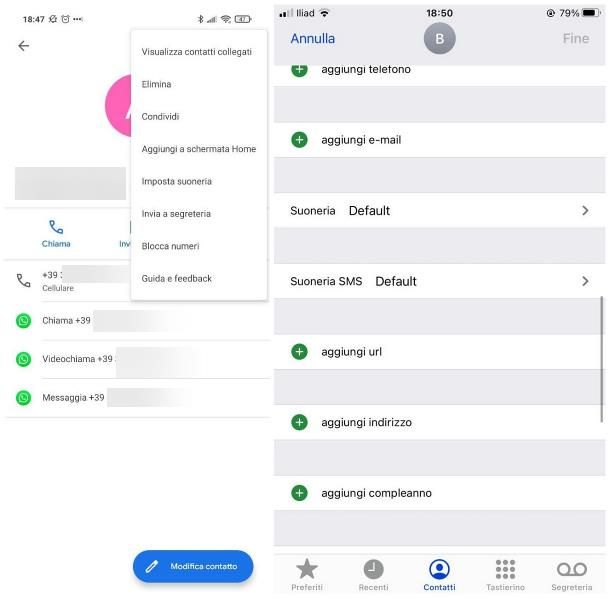
Sia Android che iOS consentono di impostare suonerie personalizzate per i singoli contatti, in modo tale da poter riconoscere le chiamate provenienti dagli stessi, senza neppure guardare il display del telefono.
Per poterci riuscire, se utilizzi Android, apri l’app Contatti (solitamente identificata dall’icona di un omino), oppure avvia l’app Telefono e tocca la scheda Contatti; fai dunque tap sul nome del contatto sul quale intendi intervenire e poi sul pulsante (⋮), collocato nell’angolo superiore destro della scheda che compare successivamente.
Per finire, sfiora la voce Imposta suoneria dal menu che ti viene proposto e utilizza il pannello successivo per scegliere il tono che verrà riprodotto alla ricezione di chiamate dal numero in questione.
Se, invece, il tuo è un iPhone, apri l’app Contatti e seleziona il nome della persona di tuo interesse. Ora, premi il pulsante Modifica situato in alto a destra, tocca la dicitura Suoneria e scegli il tono da usare, tra quelli disponibili.
Come personalizzare la suoneria di WhatsApp
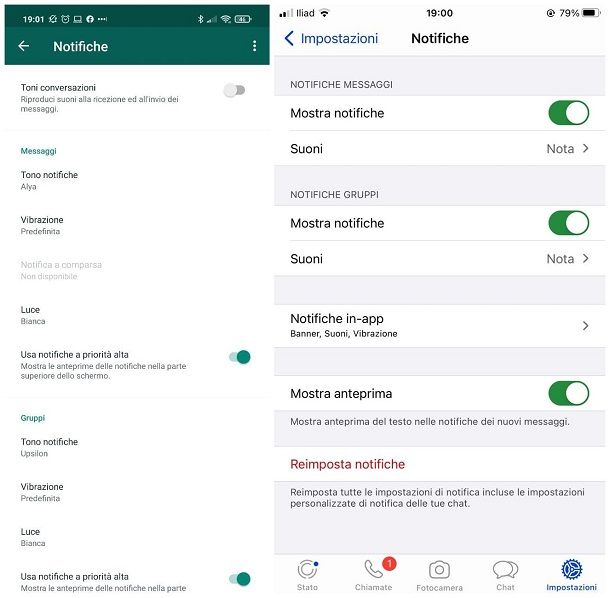
Se desideri che le notifiche generate dai messaggi di WhatsApp emettano un suono diverso da quello in uso per tutte le altre, puoi servirti dell’apposita funzionalità di personalizzazione integrata nell’app di messaggistica.
Dunque, se impieghi WhatsApp per Android, apri l’app in questione, fai tap sul pulsante (⋮) collocato in alto a destra e seleziona la voce Impostazioni, dal menu che compare. Ora, fai tap sulla voce Notifiche e utilizza l’opzione Tono notifiche, situata nel riquadro Messaggi, per cambiare la suoneria emessa dalle notifiche provenienti dalle chat singole.
Per cambiare il tono di notifica per i messaggi di gruppo, utilizza l’opzione Tono notifiche, sottostante la dicitura Gruppi; per cambiare lo “squillo” delle chiamate WhatsApp, fai tap sulla voce Suoneria, sottostante la dicitura Chiamate.
Se il tuo è un iPhone, dopo aver aperto WhatsApp, tocca la scheda Impostazioni situata in basso a destra, fai tap sulla voce Notifiche e utilizza il menu Suoni, sottostante le dicitura Notifiche messaggi e Notifiche gruppi, per cambiare il tono emesso, rispettivamente, dai messaggi singoli e da quelli di gruppo. Al momento, WhatsApp per iPhone non consente di personalizzare la suoneria per le chiamate.
Qualora volessi qualche informazione aggiuntiva sull’argomento o se hai bisogno di una mano in più nel portare a termine i passaggi che ti ho segnalato finora, ti rimando alla lettura del mio tutorial su come cambiare la suoneria di WhatsApp.
Come personalizzare la suoneria della sveglia
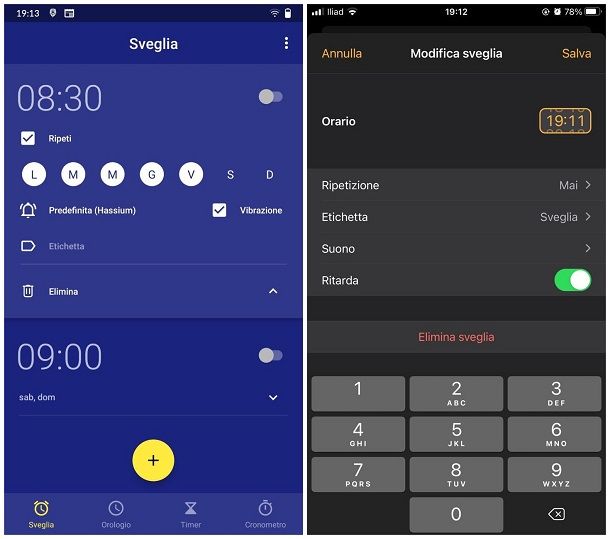
Vuoi personalizzare la suoneria della sveglia perché il tuo orecchio si è ormai abituato al tono che hai usato finora, rendendolo completamente inefficace? Allora lascia che ti spieghi come si fa.
Se il tuo è un dispositivo Android, puoi cambiare il tono predefinito di sistema (cioè quello che sarà applicato di default per tutte le nuove sveglie) recandoti nel menu Impostazioni > Audio > Avanzate del sistema operativo e selezionando la voce Suono sveglia predefinito.
Se, invece, vuoi personalizzare la suoneria di una sveglia già esistente, apri l’applicazione Orologio del tuo dispositivo, fai tap sulla freccetta verso il basso corrispondente alla sveglia da personalizzare e tocca sulla voce Predefinita (Nome), posta accanto al simbolo della campanella, per cambiare il tono riprodotto.
Qualora avessi un iPhone, per cambiare la suoneria di una sveglia già attiva, avvia l’applicazione Orologio, fai tap sulla voce Modifica situata in alto a sinistra e poi sul simbolo (>), corrispondente alla sveglia da modificare. Infine, fai tap sulla voce Suono per cambiare il tono riprodotto dalla sveglia.
Allo stesso modo, se non vuoi usare i toni disponibili sul cellulare, puoi mettere una canzone come suoneria della sveglia, scegliendola tra quelle presenti in memoria: per riuscirci, è sufficiente fare tap sull’opzione per aggiungere una nuova suoneria dalla lista dei toni disponibili. Per maggiori informazioni, fa’ riferimento alla guida che ti ho indicato poc’anzi.

Autore
Salvatore Aranzulla
Salvatore Aranzulla è il blogger e divulgatore informatico più letto in Italia. Noto per aver scoperto delle vulnerabilità nei siti di Google e Microsoft. Collabora con riviste di informatica e cura la rubrica tecnologica del quotidiano Il Messaggero. È il fondatore di Aranzulla.it, uno dei trenta siti più visitati d'Italia, nel quale risponde con semplicità a migliaia di dubbi di tipo informatico. Ha pubblicato per Mondadori e Mondadori Informatica.






